क्या पता
- एंड्रॉइड क्विक सेटिंग्स मेनू एक्सेस करें: अपनी उंगली को स्क्रीन के ऊपर से नीचे की ओर खींचें।
- त्वरित सेटिंग्स मेनू संपादित करें: पेंसिल आइकन टैप करें। आइकॉन को इधर-उधर घुमाने के लिए लंबे समय तक दबाएं और खींचें.
- नोट: फोन लॉक होने पर भी आप फ्लैशलाइट जैसी कुछ त्वरित सेटिंग्स तक पहुंच सकते हैं।
एंड्रॉइड क्विक सेटिंग्स मेनू एंड्रॉइड जेलीबीन के बाद से एंड्रॉइड की एक शक्तिशाली विशेषता रही है। यह आलेख बताता है कि इसका उपयोग कैसे करें। नीचे दी गई युक्तियां और जानकारी लागू होनी चाहिए, इससे कोई फर्क नहीं पड़ता कि आपका Android फ़ोन किसने बनाया है: Samsung, Google, Huawei, Xiaomi, या अन्य।
एक पूर्ण या संक्षिप्त त्वरित सेटिंग ट्रे प्राप्त करें
मेनू खोजने के लिए पहला कदम है। Android त्वरित सेटिंग मेनू ढूंढने के लिए, बस अपनी अंगुली को अपनी स्क्रीन के शीर्ष से नीचे की ओर खींचें. यदि आपका फ़ोन अनलॉक है, तो आपको एक संक्षिप्त मेनू (बाईं ओर की स्क्रीन) दिखाई देगा जिसका आप या तो यथावत उपयोग कर सकते हैं या अधिक विकल्पों के लिए विस्तारित त्वरित सेटिंग ट्रे (दाईं ओर स्क्रीन) देखने के लिए नीचे खींच सकते हैं।
उपलब्ध डिफॉल्ट फोन के बीच थोड़ा भिन्न हो सकते हैं। इसके अतिरिक्त, आपके द्वारा अपने फ़ोन में इंस्टॉल किए गए ऐप्स में त्वरित सेटिंग टाइलें भी हो सकती हैं जो यहां दिखाई देती हैं। अगर आपको ऑर्डर या आपके विकल्प पसंद नहीं हैं, तो आप उन्हें बदल सकते हैं। हम जल्द ही उस पर पहुंचेंगे।
जब आपका फोन लॉक हो तो त्वरित सेटिंग्स का उपयोग करें
आपको अपने फ़ोन को अपने पिन नंबर, पासवर्ड, पैटर्न या फ़िंगरप्रिंट से अनलॉक करने की आवश्यकता नहीं है। यदि आपका Android चालू है, तो आप त्वरित सेटिंग मेनू पर जा सकते हैं। आपके द्वारा अनलॉक करने से पहले सभी त्वरित सेटिंग्स उपलब्ध नहीं हैं।आप टॉर्च चालू कर सकते हैं या अपने फोन को हवाई जहाज मोड में डाल सकते हैं, लेकिन अगर आप एक त्वरित सेटिंग का उपयोग करने का प्रयास करते हैं जो उपयोगकर्ता को आपके डेटा तक पहुंच प्रदान कर सकती है, तो आगे बढ़ने से पहले आपको अपना फोन अनलॉक करने के लिए कहा जाएगा।
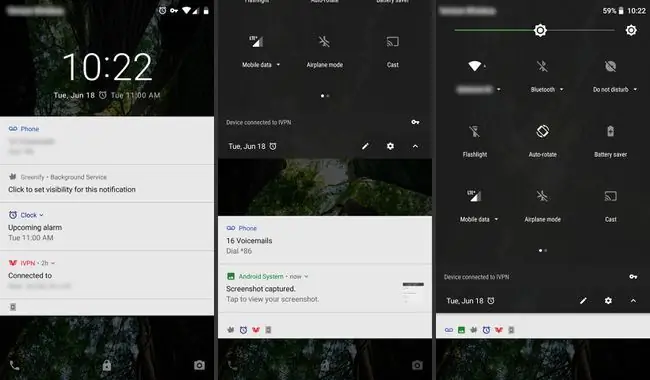
अपना त्वरित सेटिंग मेनू संपादित करें
आपके विकल्प पसंद नहीं हैं? उन्हें संपादित करें।
अपना त्वरित सेटिंग मेनू संपादित करने के लिए, आपके पास अपना फ़ोन अनलॉक होना चाहिए।
- संक्षिप्त मेनू से पूरी तरह से विस्तारित ट्रे में नीचे खींचें।
- पेंसिल आइकन पर टैप करें।
-
फिर आपको संपादित करें मेनू दिखाई देगा।

Image - देर तक दबाए रखें (आइटम को तब तक स्पर्श करें जब तक आपको कोई प्रतिक्रिया कंपन महसूस न हो) और फिर परिवर्तन करने के लिए खींचें।
- यदि आप टाइल देखना चाहते हैं तो उन्हें ट्रे में खींचें और यदि आप नहीं चाहते हैं तो ट्रे से बाहर निकालें।
- आप उस क्रम को भी बदल सकते हैं जहां त्वरित सेटिंग्स टाइलें दिखाई देती हैं। संक्षिप्त त्वरित सेटिंग मेनू में पहले छह आइटम दिखाई देंगे।
आपके पास आपके विचार से अधिक उपलब्ध विकल्प हो सकते हैं। यदि आप नीचे की ओर स्क्रॉल करते हैं तो कभी-कभी अधिक टाइलें होती हैं (अपनी उंगली को स्क्रीन के नीचे से ऊपर की ओर खींचें।)
अब देखते हैं कुछ त्वरित सेटिंग टाइलें और वे क्या करती हैं।
वाई-फाई
वाई-फाई सेटिंग आपको दिखाती है कि आप किस वाई-फाई नेटवर्क का उपयोग कर रहे हैं (यदि कोई हो) और सेटिंग आइकन पर टैप करने से आपको अपने क्षेत्र में उपलब्ध नेटवर्क दिखाई देंगे। आप अधिक नेटवर्क जोड़ने और उन्नत विकल्पों को नियंत्रित करने के लिए पूर्ण वाई-फाई सेटिंग मेनू पर भी जा सकते हैं, जैसे कि क्या आप चाहते हैं कि आपका फोन खुले वाई-फाई नेटवर्क से स्वचालित रूप से कनेक्ट हो या स्लीप मोड में होने पर भी कनेक्टेड रहे।
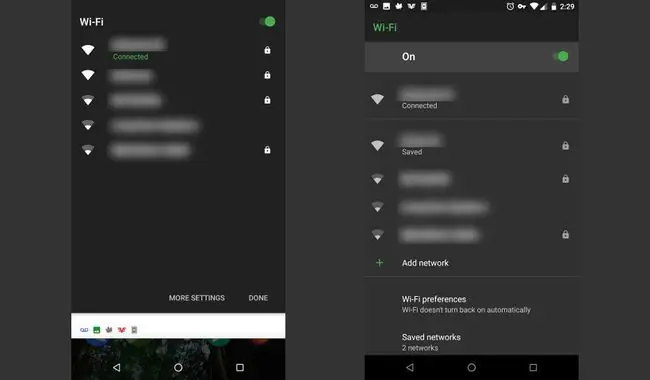
बैटरी
बैटरी टाइल शायद पहले से ही अधिकांश फोन उपयोगकर्ताओं के लिए परिचित है। यह आपको आपकी बैटरी के लिए चार्ज का स्तर दिखाता है और आपकी बैटरी वर्तमान में चार्ज हो रही है या नहीं। यदि आप चार्ज करते समय उस पर टैप करते हैं, तो आपको अपने हाल ही के बैटरी उपयोग का एक ग्राफ़ दिखाई देगा।
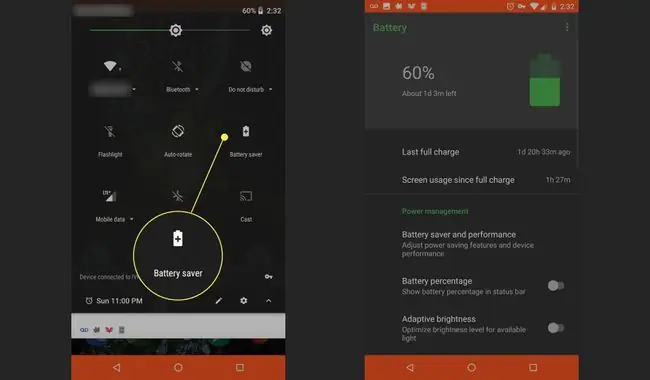
यदि आप अपने फोन के चार्ज नहीं होने पर उस पर टैप करते हैं, तो आप देखेंगे कि आपकी बैटरी पर कितना समय बचा है और बैटरी सेवर मोड में जाने का विकल्प है, जो स्क्रीन को थोड़ा कम करता है और कोशिश करता है शक्ति बचाओ।
नीचे की रेखा
फ्लैशलाइट आपके फोन के पीछे फ्लैश को चालू करती है ताकि आप इसे फ्लैशलाइट के रूप में उपयोग कर सकें। यहां कोई गहरा विकल्प नहीं है। अंधेरे में कहीं जाने के लिए बस इसे चालू या बंद करें। इसका उपयोग करने के लिए आपको अपने फ़ोन को अनलॉक करने की आवश्यकता नहीं है।
कास्ट
यदि आपके पास क्रोमकास्ट और Google होम स्थापित है, तो आप क्रोमकास्ट डिवाइस से जल्दी से कनेक्ट करने के लिए कास्ट टाइल का उपयोग कर सकते हैं।हालांकि आप ऐप से कनेक्ट हो सकते हैं (उदाहरण के लिए Google Play, Netflix, या Pandora) पहले कनेक्ट करना और फिर कास्टिंग करना आपका समय बचाता है और नेविगेशन को थोड़ा आसान बनाता है।
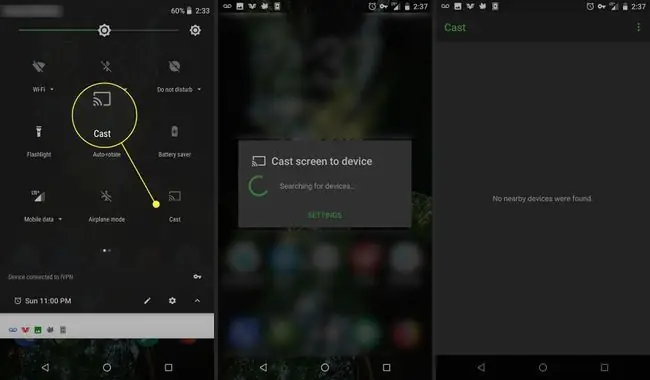
ऑटो-रोटेट
यह नियंत्रित करें कि जब आप क्षैतिज रूप से घुमाते हैं तो आपका फ़ोन क्षैतिज रूप से प्रदर्शित होता है या नहीं। उदाहरण के लिए, जब आप बिस्तर पर पढ़ रहे हों तो फोन को ऑटो-रोटेट होने से रोकने के लिए आप इसे एक त्वरित टॉगल के रूप में उपयोग कर सकते हैं। ध्यान रखें कि इस टाइल की स्थिति पर ध्यान दिए बिना Android होम मेनू क्षैतिज मोड में बंद है।
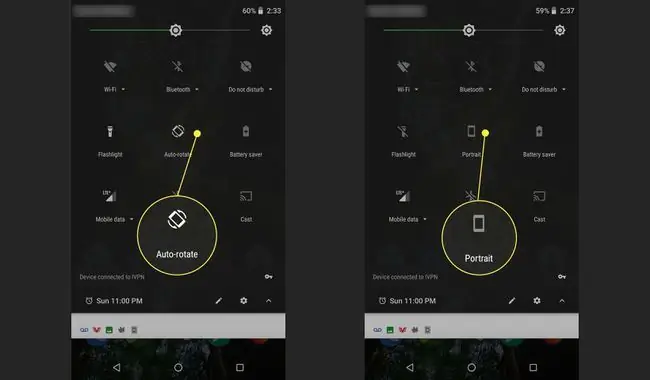
यदि आप ऑटो-रोटेट टाइल को देर तक दबाते हैं, तो यह आपको उन्नत विकल्पों के लिए डिस्प्ले सेटिंग मेनू पर ले जाएगी।
ब्लूटूथ
इस टाइल पर टैप करके अपने फ़ोन के ब्लूटूथ एंटेना को चालू या बंद करें। अधिक ब्लूटूथ डिवाइस को पेयर करने के लिए आप देर तक दबाकर रख सकते हैं।
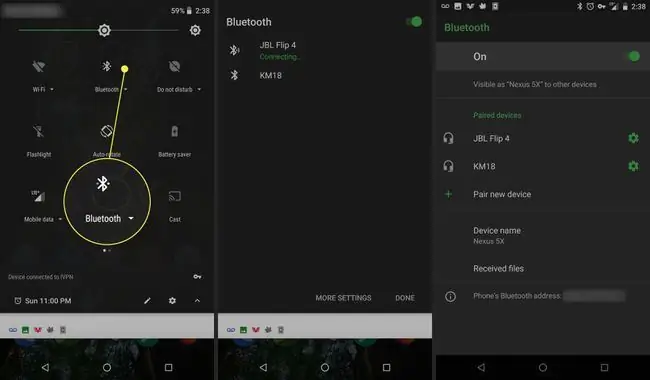
हवाई जहाज मोड
हवाई जहाज मोड आपके फोन के वाई-फाई और सेलुलर डेटा को बंद कर देता है। हवाई जहाज़ मोड को जल्दी से चालू और बंद करने के लिए इस टाइल को टैप करें या वायरलेस और नेटवर्क सेटिंग मेनू देखने के लिए टाइल पर देर तक दबाए रखें।
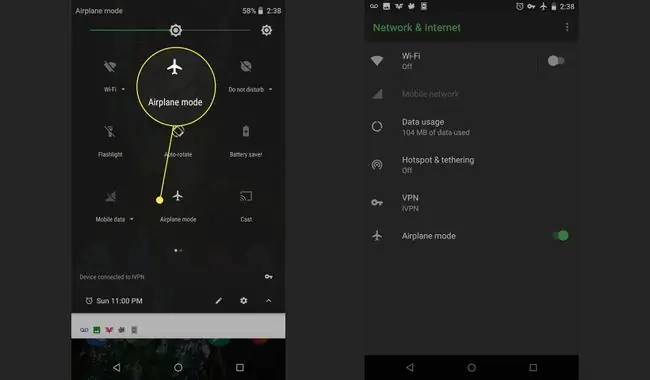
हवाई जहाज मोड सिर्फ हवाई जहाजों के लिए नहीं है। अपनी बैटरी बचाते समय इसे पूरी तरह से परेशान न करें के लिए इसे चालू करें।
परेशान न करें
परेशान न करें टाइल आपको अपने फ़ोन की सूचनाओं को नियंत्रित करने की अनुमति देती है। इस टैब पर टैप करें और आप दोनों परेशान न करें को चालू करेंगे और एक मेनू दर्ज करेंगे जिससे आप अनुकूलित कर सकते हैं कि आप कितना अशांत रहना चाहते हैं। अगर यह एक गलती थी, तो इसे टॉगल करें।
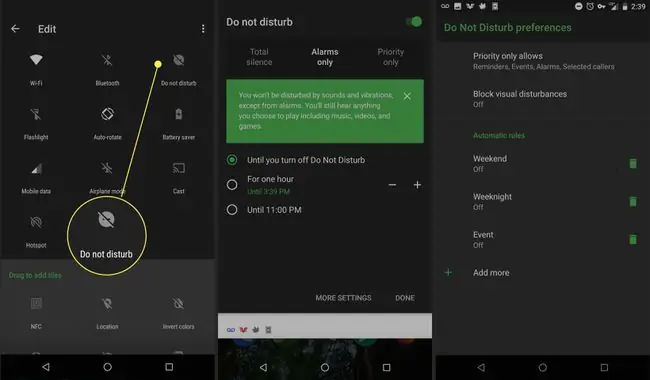
संपूर्ण मौन कुछ भी नहीं होने देता है, जबकि प्राथमिकता केवल अधिकांश उपद्रव की गड़बड़ी को छिपाती है जैसे कि अधिसूचनाएं कि पुस्तकों पर एक नई बिक्री है।
आप यह भी निर्दिष्ट कर सकते हैं कि आप कितने समय तक अशांत रहना चाहते हैं। एक समय सेट करें या इसे परेशान न करें मोड में तब तक रखें जब तक आप इसे फिर से बंद नहीं कर देते।
स्थान
स्थान आपके फ़ोन के GPS को चालू या बंद करता है।
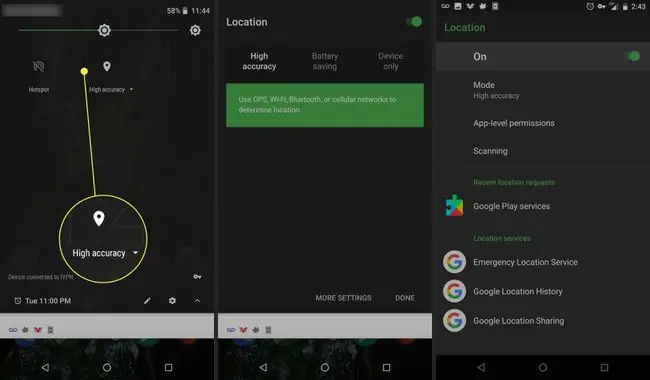
हॉटस्पॉट
हॉटस्पॉट आपको अपनी डेटा सेवा को अपने लैपटॉप जैसे अन्य उपकरणों के साथ साझा करने के लिए मोबाइल हॉटस्पॉट के रूप में अपने फोन का उपयोग करने की अनुमति देता है। इसे टेदरिंग के रूप में भी जाना जाता है। कुछ वाहक आपसे इस सुविधा के लिए शुल्क लेते हैं, इसलिए सावधानी से उपयोग करें।
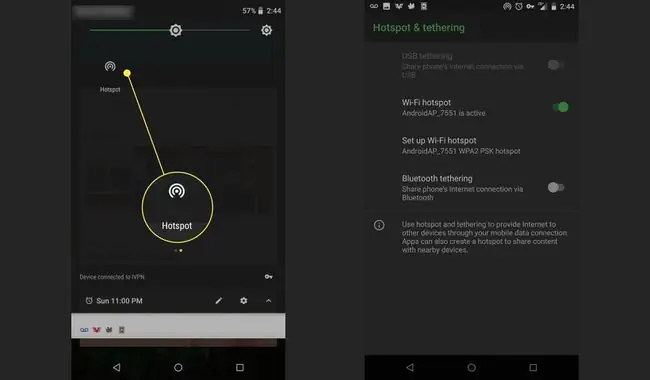
नीचे की रेखा
यह टाइल आपकी स्क्रीन पर और सभी ऐप्स में सभी रंगों को उलट देती है। आप इसका उपयोग कर सकते हैं यदि रंगों को उलटने से आपके लिए स्क्रीन को देखना आसान हो जाता है।
डेटा सेवर
डेटा बचतकर्ता पृष्ठभूमि डेटा कनेक्शन का उपयोग करने वाले बहुत से ऐप्स को बंद करके आपके डेटा उपयोग को बचाने का प्रयास करता है। यदि आपके पास सीमित बैंडविड्थ सेलुलर डेटा योजना है तो इसका उपयोग करें। इसे चालू या बंद करने के लिए टैप करें।
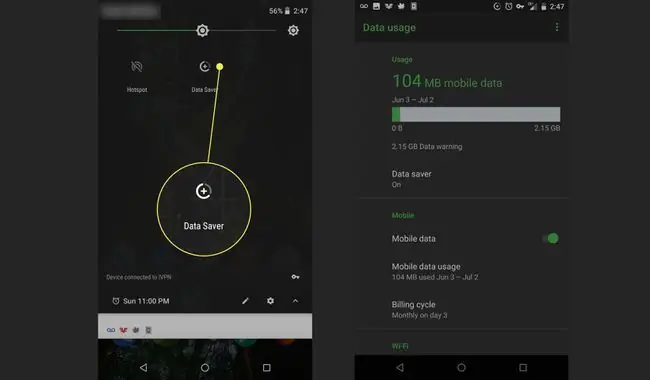
एनएफसी
एनएफसी टाइल को एंड्रॉइड 7.1.1 (नौगट) द्वारा जोड़ा गया था, हालांकि इसे डिफ़ॉल्ट त्वरित सेटिंग्स ट्रे में नहीं जोड़ा गया था। यह आपको पास के दो फोन पर एक ऐप के बीच जानकारी साझा करने की अनुमति देता है - अनिवार्य रूप से एक सामाजिक साझाकरण सुविधा। इस टाइल के काम करने के लिए आपको एक ऐप की आवश्यकता है जो आस-पास की सुविधा का लाभ उठाए। उदाहरण ऐप्स में ट्रेलो और पॉकेट कास्ट शामिल हैं।






